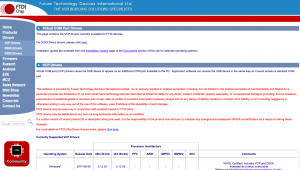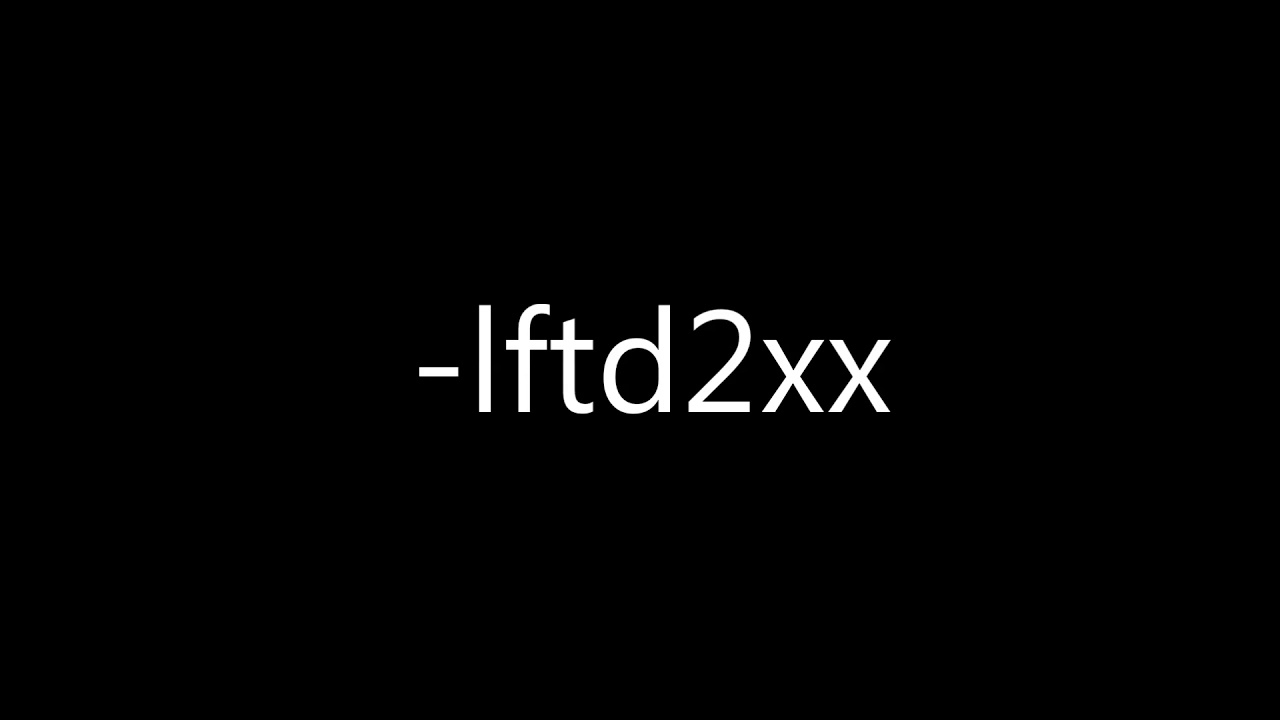今回は「Interface3月号」の記事を参考に、STEVAL-DRONE01にXBeeを使ってPCとの通信にチャレンジするための設定です。
前回はXBeeのパーツ編でした。
-

-
【ST-DRONE】ドローン・キットSTEVAL-DRONE01をXBeeで通信!!その1
今回は「Interface3月号」の記事を参考に、STEVAL-DRONE01にXBeeを使ってPCとの通信にチャレンジするためのパーツの紹介です。 まず記事で利用しているXBeeですね。 XBeeは ...
続きを見る
まずRF 開発ツール Xbee Explorer Dongleのドライバーを用意します。
ドライバーのDL先はこちら
https://www.ftdichip.com/FTDrivers.htm
Mac OSの場合はこちらのDLページからMac OSX版をインストールしました。
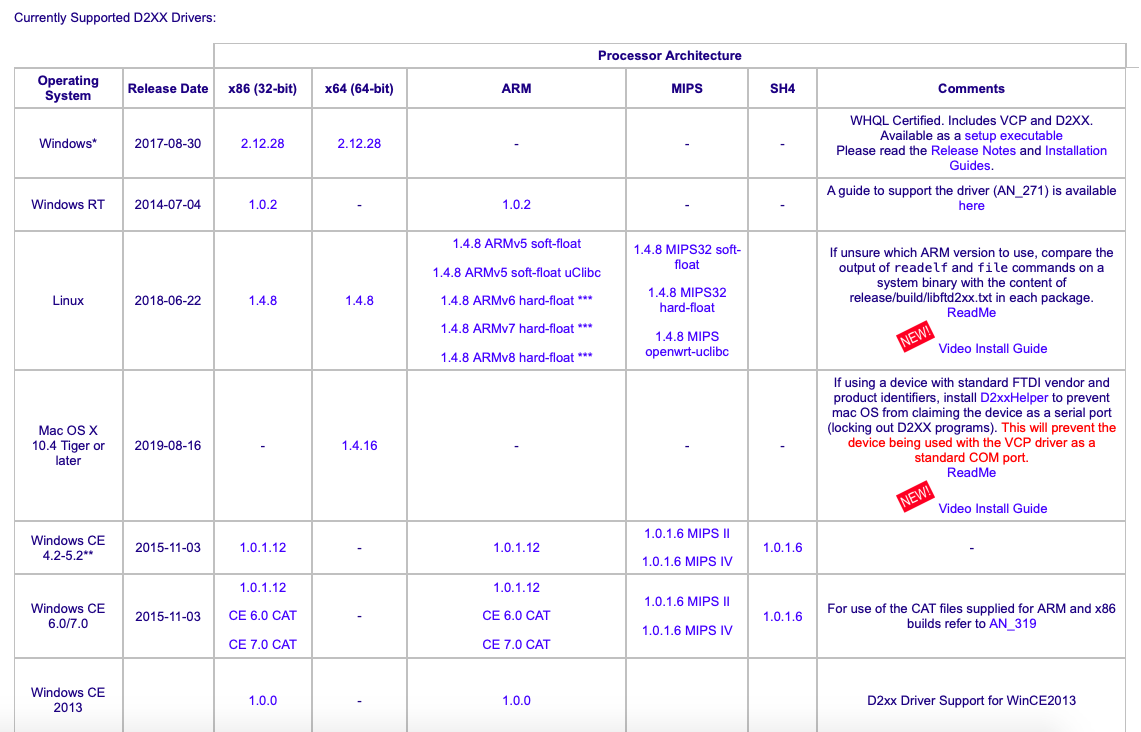
DLファイルを展開するとD2XXのフォルダがあります。
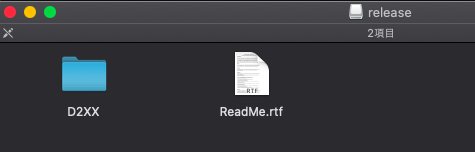
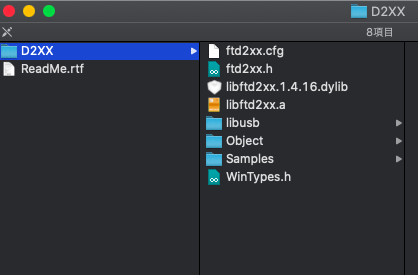
以下はドライバーのReadMeの直訳です。
ライブラリのインストールは比較的簡単な操作で、ファイルのコピーとシンボリックリンクの作成が含まれます。
次の手順を使用してインストールします(これらは、ディストリビューションのD2XXフォルダーをデスクトップにコピーしたことを前提としています)。
1.ターミナルウィンドウを開きます
(Finder-> Go-> Utilities-> Terminal)。
2. / usr / local / libディレクトリが存在しない場合は、作成します。
sudo mkdir / usr / local / lib
3. / usr / local / includeディレクトリが存在しない場合は作成します。
sudo mkdir / usr / local / include
4. dylibファイルを/ usr / local / libにコピーします。
sudo cp Desktop / D2XX / libftd2xx.1.4.16.dylib /usr/local/lib/libftd2xx.1.4.16.dylib
5.シンボリックリンクを作成します。
sudo ln -sf /usr/local/lib/libftd2xx.1.4.16.dylib /usr/local/lib/libftd2xx.dylib
6. D2XXインクルードファイルをコピーします。
sudo cp Desktop / D2XX / ftd2xx.h /usr/local/include/ftd2xx.h
7. WinTypesインクルードファイルをコピーします。
sudo cp Desktop / D2XX / WinTypes.h /usr/local/include/WinTypes.h
8.これで、D2XXライブラリが正常にインストールされました。
製造元でインストール動画も用意していますので、具体的にはこちらをご覧ください。
そして次にXBeeのセッティングです。
XCTUというソフトウェアが必要になりますのでこちらをDLしましょう。
XCTU Software
こちらから、私の場合はMacなので、XCTU V.6.5.0 MacOSXソフトウェアをDLします。
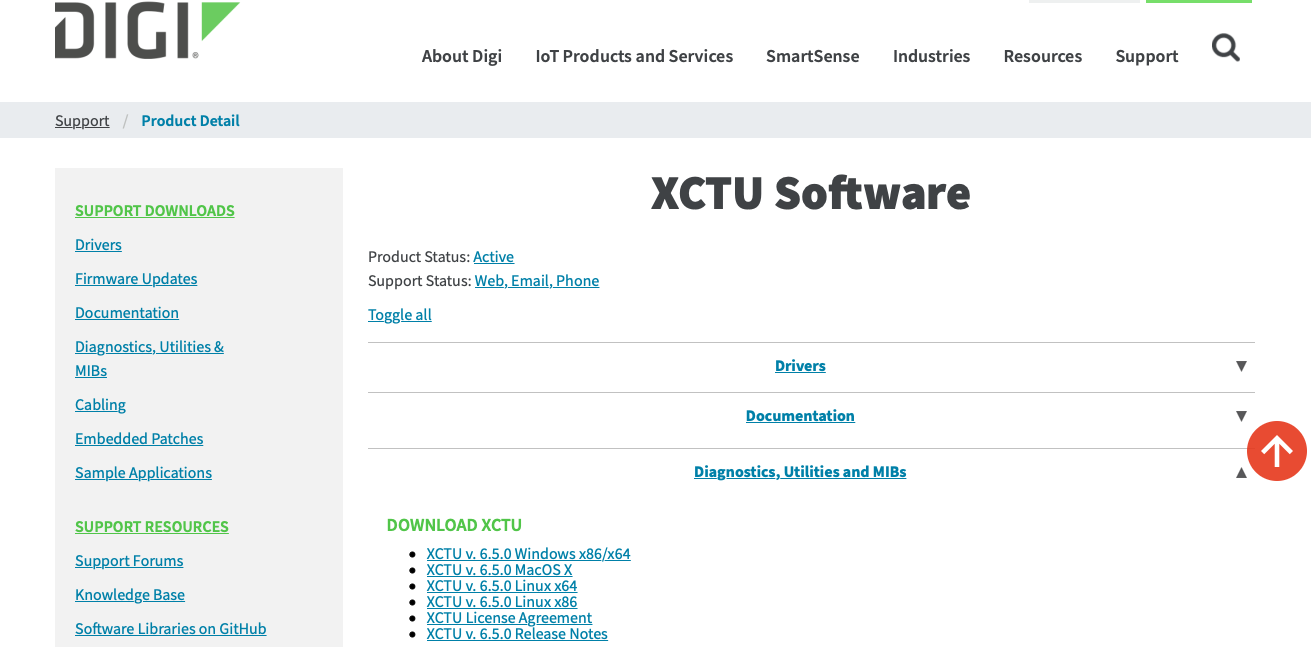
で、DLしてインストールしようとするとERRが出るんですね〜なんだこれ?
開発元を検証できかないか・・・設定変えるか
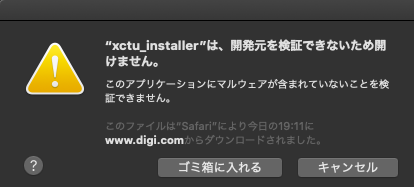
Macのシステム環境設定のセキュリティとプライバシーの一般で設定変更します。
下の画面で「このまま開く」を選択。

展開されたのでインストール開始!!
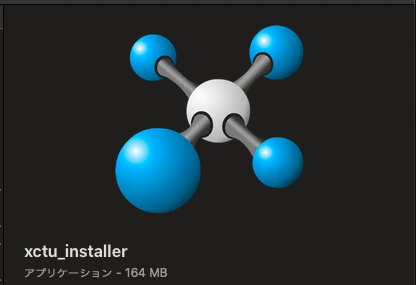
acceptしてNEXT
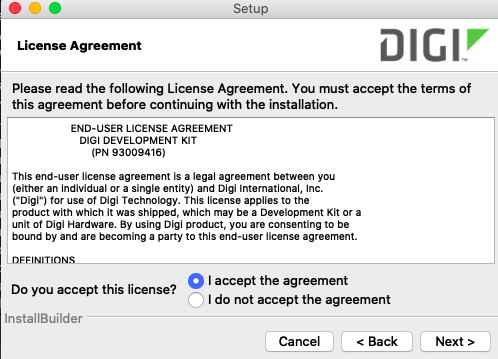
多少端折りますが、NEXT
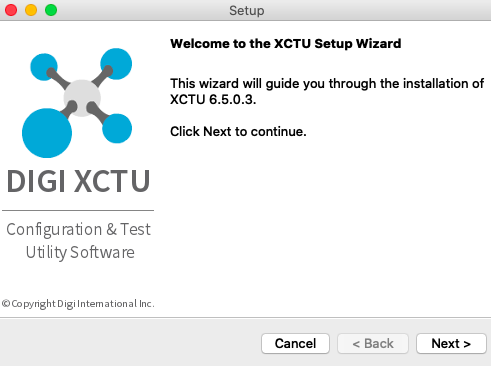
最後、Finish!!
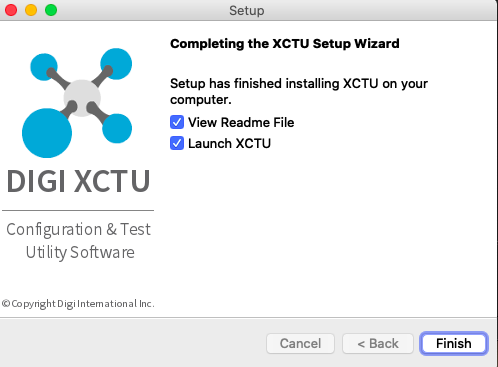
ではソフトウェアの立ち上げです!!

ここからXBeeの登録。
その前に、2つのXBeeを設定する際にそれぞれのSerial Numberが必要になりますので確認しておきましょう。
確認の方法はXBeeの基板の裏を見ます。
裏には以下のように16桁の16進で記載された値が並んでいます。
メモ
Serial Number
MAC : 0013A200xxxxxxxx
上位8桁 0013A200(固定)下位8桁 xxxxxxxx

このSerial Numberの上下8桁は、後ほどXCTUで設定する以下の項目に記載しますのでメモしておきます。
メモ
1.PC側(XBee ZB S2C TH RPSMA Antenna)
MAC : 0013A200xxxxxxxx
- DH Destination Address High ・・・ 0013A200
- DL Destination Address Low ・・・ xxxxxxxx
2.STEVAL-DRONE01 側(XBee ZB S2C TH Wire Antenna)
MAC : 0013A200yyyyyyyy
- DH Destination Address High ・・・ 0013A200
- DL Destination Address Low ・・・ yyyyyyyy
PCにUSBドングルを利用してXBeeを接続します。

左上の「+」の「Add devices」をクリック。
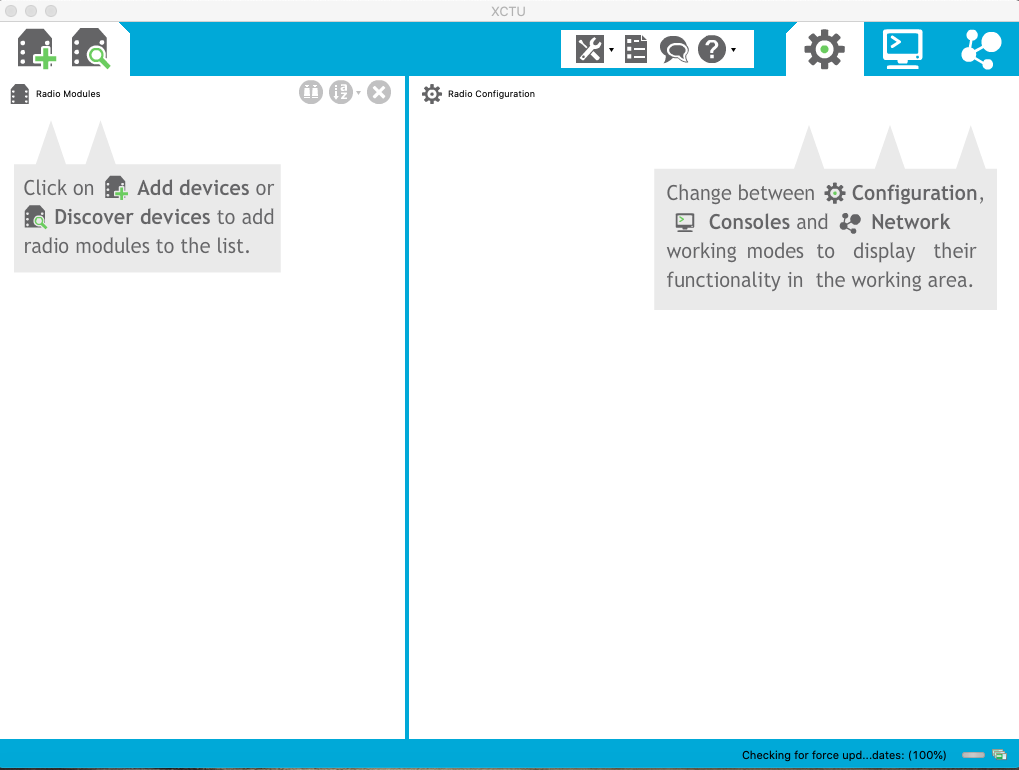
私の場合は下の「usbserial-D3071G3I」ポートが見つかりましたので、これを選択しFinish。
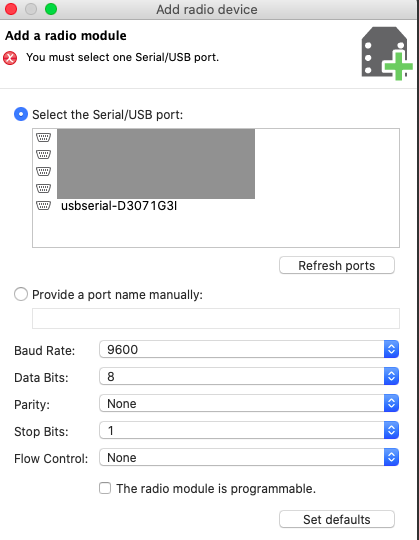
すると、今PCに接続しているXBeeが表示されます。
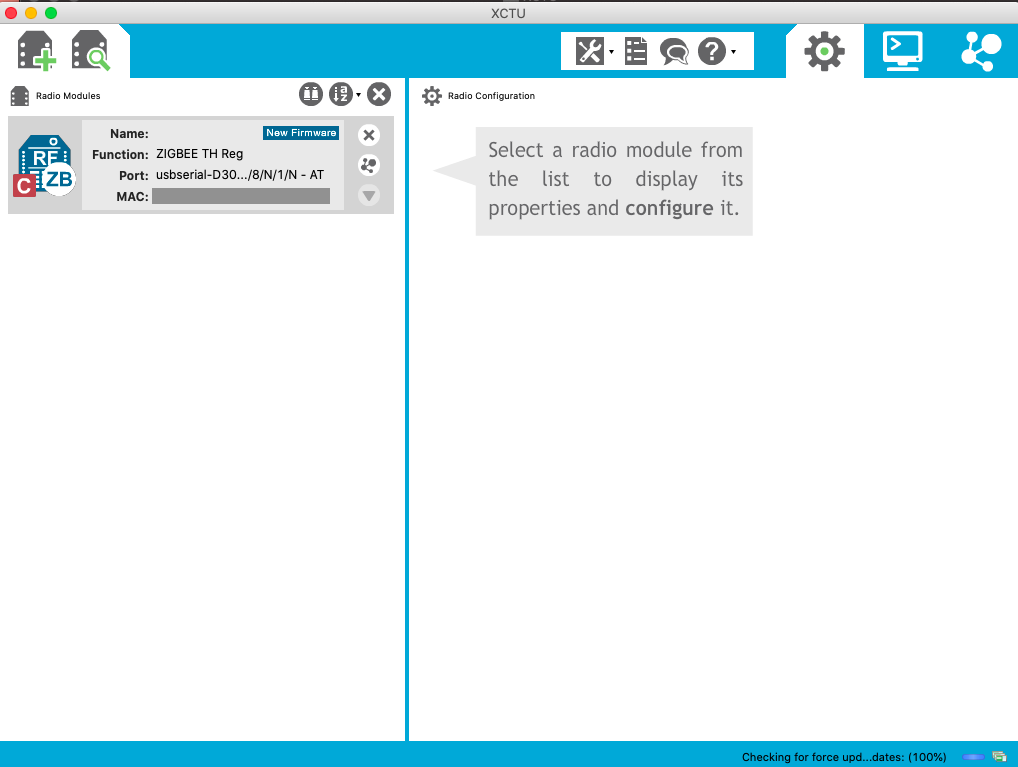
左側の読み込まれたXBeeをクリックすると、そのXBeeの設定が読み込まれます。
ではPC側の設定をしていきましょう。
下の画面の最初の赤枠内、PAN IDは2つのXBeeで両方同じ値にします。
私は先ほどの固定値上位8桁の「0013A200」にしておきました。
次の赤枠内、「CE Coordinator Enable」は2台のXBeeのそれぞれを「コーディネータ」か「ルーター」のどちらかに設定します。
PC側をネットワークを制御する「コーディネータ」にしておきます。
「コーディネータ」はネットワーク内に1台存在します。
設定は「Enabled」に、STEVAL-DRONE01 側はルーターにするため「Disabled」にします。
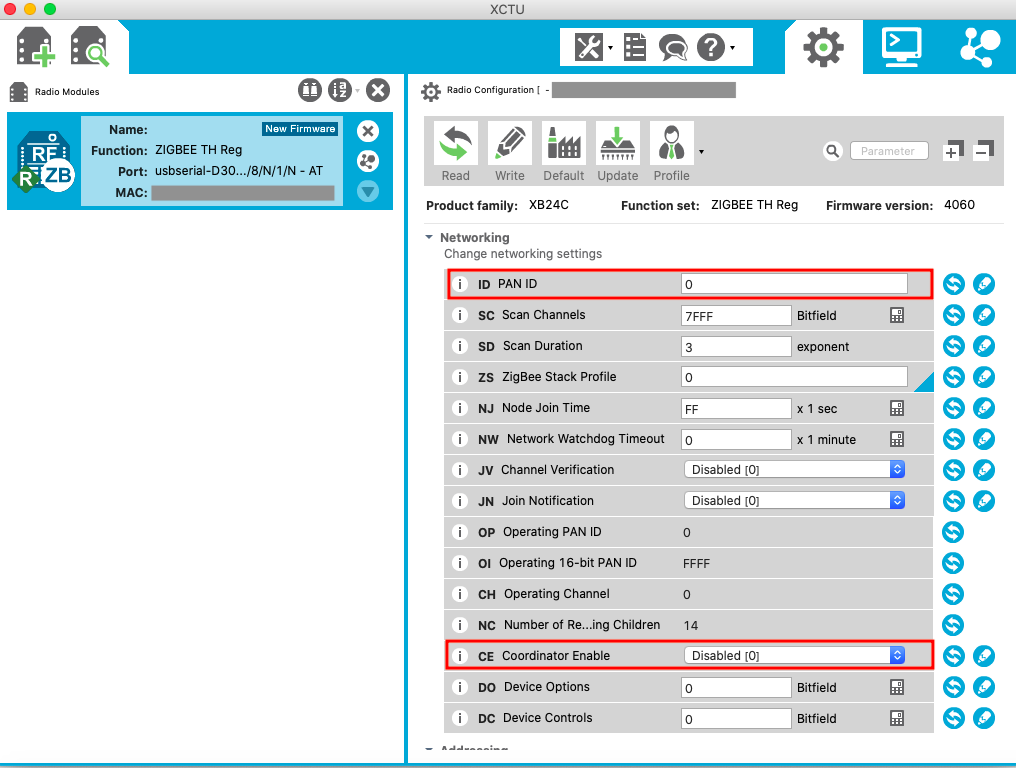
そして、下の画面で「SL」は今設定しているXBeeのIDです。
先ほど基板の裏に記載されていたMAC:0013A200xxxxxxxxの下位8桁が記載されているはずです。
次に赤枠内のDHとDLに通信相手のIDの上位8桁と下位8桁を設定します。
ここではSTEVAL-DRONE01 側に取り付けるXBeeのIDを記載します。
仮にMAC : 0013A200yyyyyyyy だとするとDHが0013A200、DLがyyyyyyyyになります。

さらに「Interface3月号」ではUARTのボー・レートを「115200bps」に設定していますので、同じように設定します。

設定が終了したら鉛筆マークをクリックして終わりです。
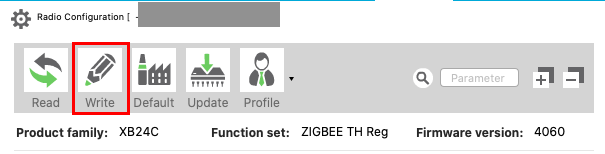
次は、USBドングルを取り外して、もう一つのXBeeの設定をします。
今までやってきた設定とやり方は同じです。
異なるのはCEがルーター、DH,DLにPC側のIDのそれぞれ上位8桁と下位8桁を設定することです。
では、STEVAL-DRONE01 側のXBeeも設定出来ましたので、STEVAL-DRONE01 と接続します。
STEVAL-DRONE01の基板はこちら。
右下のUARTの記載の4つのピンを使います。
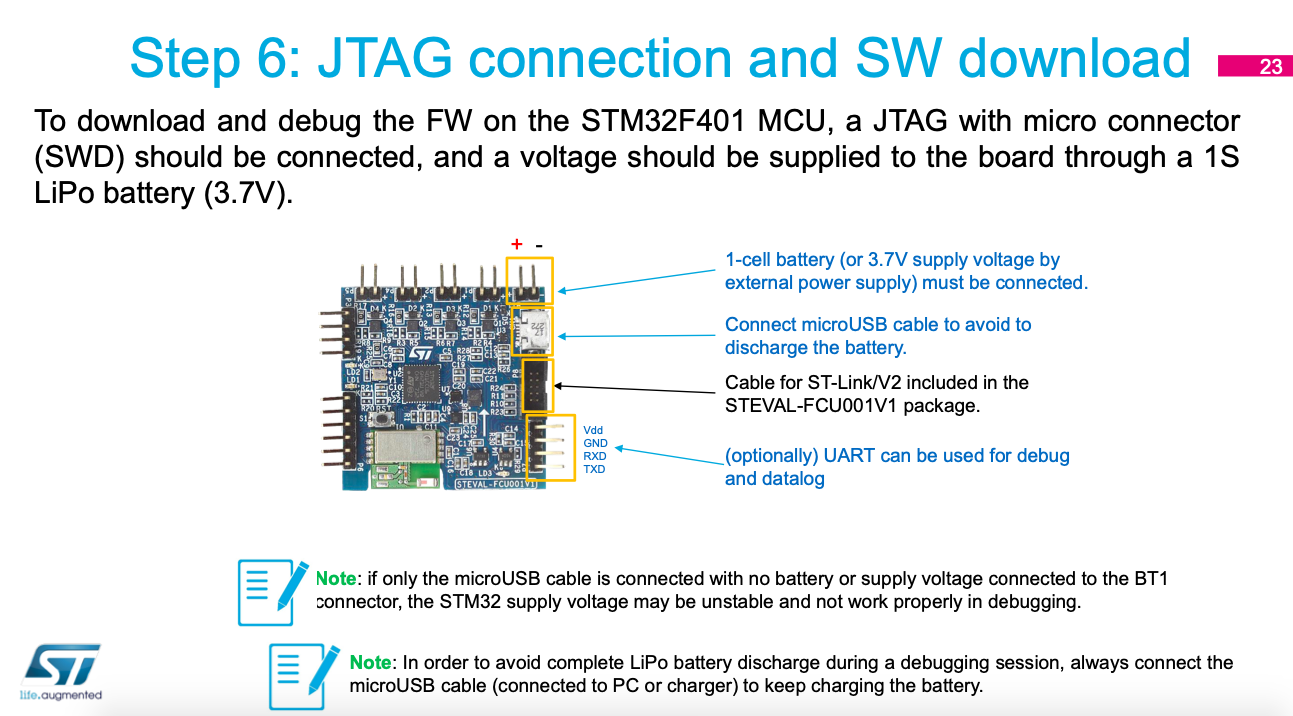
XBee ZB S2C TH Wire Antenna
はい、ワイヤーストリッパーとコネクタの材料のデュポンコネクタのハウジングとジャンパーピンです。

そして圧着ペンチで、コネクタを圧着します。

4本作ったらXBeeとハンダ付けします。あまりうまくないですが・・・
なんか赤線が短い・・・今回Droneには完全には取りつけないのでこれで良しとします。

コネクタ裏になっちゃいましたね・・・まあいいでしょう。
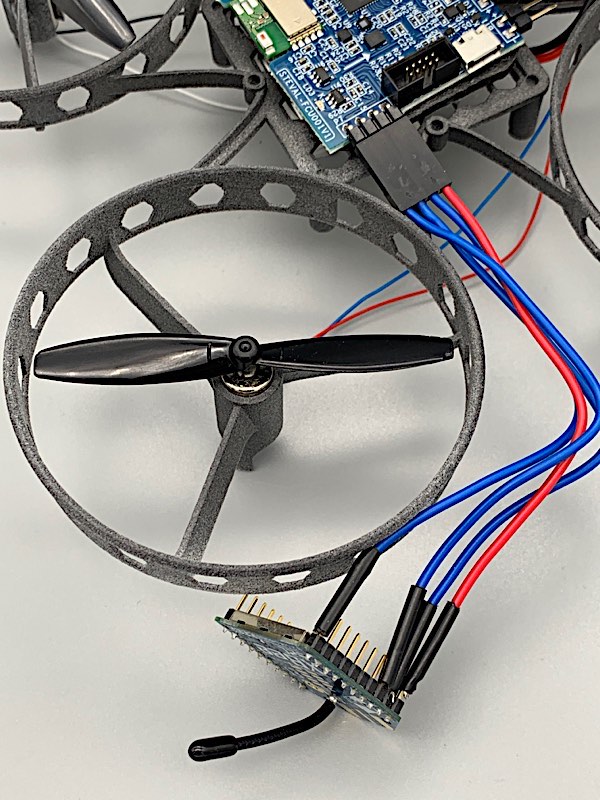
これで設定と取り付けが終わったのでこれで通信が可能になりました。

準備は出来ましたのでこれで通信してみます。
今日はここまで。ではまた!!